Windows 10에는 볼륨 믹서가 내장되어 있지만 원하는 음악 감상 경험을 제공하지 못합니다. 오디오 주파수를 설정하고 고급 효과를 추가하려면 Windows 10 장치용 오디오 이퀄라이저를 선택해야 합니다.
이 기사에서는 다음 중 일부에 대해 논의할 것입니다. Windows 10을 위한 최고의 사운드 이퀄라이저 뛰어난 서라운드 사운드를 약속하고 쉽게 고음을 높이고 저음을 향상하며 장치의 음질을 크게 향상시킬 수 있습니다.
시장은 옵션의 바다로 가득 차 있으므로 여기에서 작업을 단순화하기 위해 몇 가지를 직접 선택했습니다. Windows용 최고의 이퀄라이저 눈 깜짝할 사이에 오디오 주파수의 균형을 맞추는 데 도움이 될 수 있습니다.
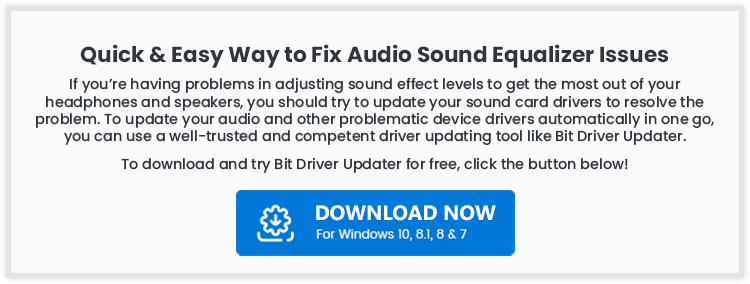
사운드 이퀄라이저 사용의 이점
오디오 이퀄라이저를 사용하면 다음과 같은 옵션 배열을 사용할 수 있습니다.
- 톤 조정
- 오디오 클립의 완벽한 균형
- 주파수 성분의 원활한 밸런싱.
- 기존 베이스 부스트의 손쉬운 조정
- 오디오 보정 소프트웨어의 전문가 지원
- 뛰어난 유연성
- 스피커 설정에 따른 자동 사운드 조정
Windows 10용 13개의 강력하고 무료 오디오 사운드 이퀄라이저
음악 애호가이고 음악 감상 경험을 향상시키려면 Windows 10 이퀄라이저 도구가 필수입니다. 2021년에 시도해야 할 최고의 도구는 다음과 같습니다.
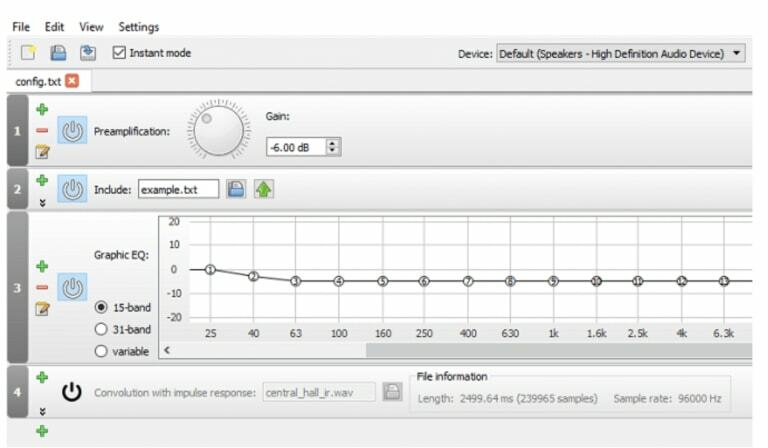
여러 사용자 정의 옵션이 탑재된 Equalizer APO는 다음 카테고리에서 첫 번째 선택입니다. Windows 10용 오디오 이퀄라이저 도구. 오디오 처리 개체로 작동합니다.
이퀄라이저 APO의 주요 기능:
- Windows용 기능이 풍부한 프리웨어 이퀄라이저입니다.
- 수많은 필터와 3D 사운드 지원 기능이 탑재되어 있습니다.
- 헤드폰 및 외부 장치에 적합한 프로필을 쉽게 생성할 수 있도록 지원합니다. 스피커.
- 다양한 채널에서 작동할 수 있으며 모듈식 그래픽 인터페이스를 사용합니다.
- 가벼운 도구이며 대기 시간이 매우 짧습니다.
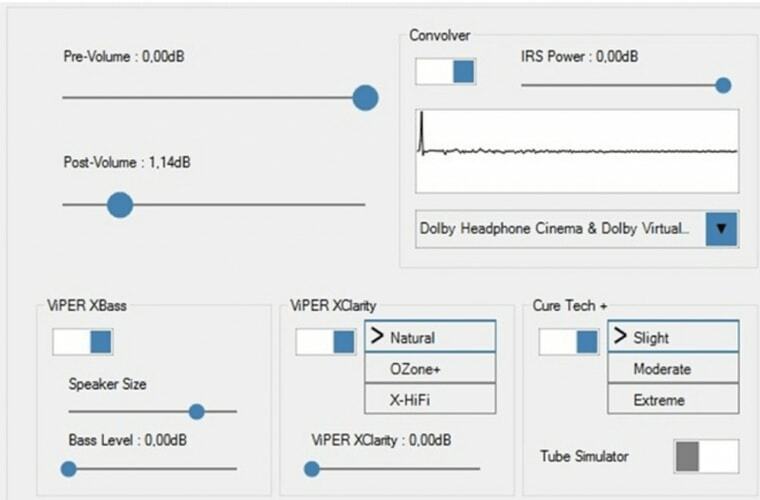
다음 목록에서 Windows 10용 최고의 강력한 사운드 이퀄라이저 Viper4Windows입니다. 이 오픈 소스 도구는 Windows 7, 8.1, 10 및 Vista와 완벽하게 호환되며 이퀄라이저, 리버브, 컨볼버, 압축기, 서라운드 등과 같은 여러 오디오 효과를 제공합니다.
더 읽어보기: 최고의 중복 사진 찾기 및 클리너 소프트웨어
Viper4Windows의 주요 기능:
- 프리웨어 응용 프로그램입니다.
- 번거로움 없이 방의 크기에 따라 서라운드 사운드 설정을 할 수 있습니다.
- 이를 통해 18개의 밴드 및 사전 설정 프로필에 쉽게 액세스할 수 있습니다.
- 이 소프트웨어는 저음 부스트로 잘 알려져 있으며 저음 사운드를 지원하도록 부스트를 쉽게 사용자 지정할 수 있습니다.
- 잔향 설정으로 오디오 대역폭, 밀도, 오디오 감쇠, 감쇠 및 기타 여러 기능을 제어할 수 있습니다.
- 디스토션 컨트롤을 사용하여 음악 밴드를 데시벨 단위로 손쉽게 제어하고 변경할 수 있습니다.
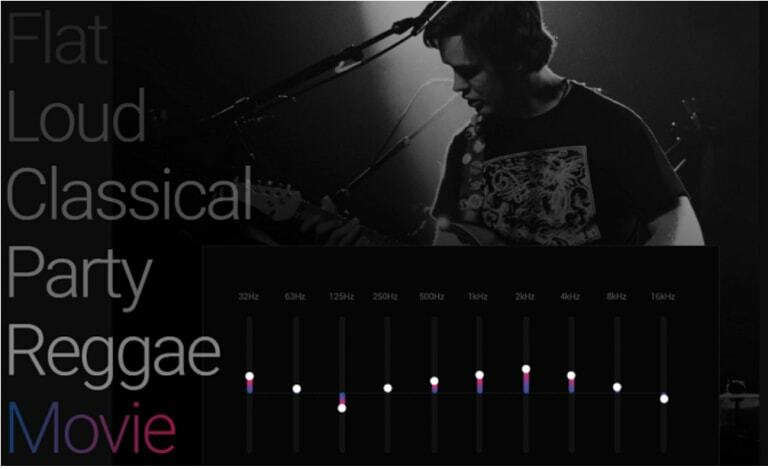
동급 최강의 3D 사운드 서라운드를 찾고 있습니까? 그렇다면 Boom 3D보다 더 나은 선택은 없습니다. 이 도구는 놀라운 제품으로 구동되며 헤드폰, 오디오 장치, 미디어 플레이어, 등.
붐 3D의 주요 기능:
- 31개의 밴드 이퀄라이저 프리셋이 탑재되어 있습니다.
- 강력한 사운드 경험을 즐기십시오. 강력한 볼륨 부스터 특징.
- 놀라운 붐 효과로 저장된 음악 파일을 쉽게 재생할 수 있습니다.
- 애플리케이션 볼륨 컨트롤러 기능을 사용하면 다양한 애플리케이션의 볼륨을 제어할 수 있습니다.
- 또한 이를 사용하여 재생 목록을 만들고 다양한 장치에서 오디오를 향상시킬 수 있습니다.
- 위의 모든 기능 외에도 Boom 3D를 사용하면 LFE 게인과 함께 오디오의 강도를 변경할 수 있습니다.
- 30일 무료 평가판을 통해 이 인상적인 Windows 10용 사운드 이퀄라이저를 즐기십시오.
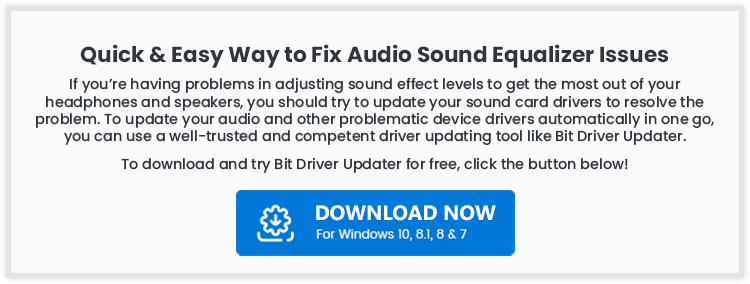
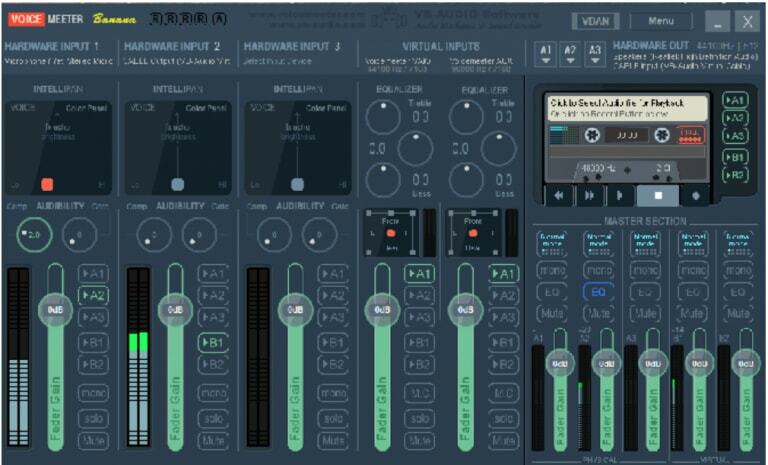
VoiceMeeter Banana는 기능이 풍부한 최첨단 제품입니다. Windows 10용 오디오 이퀄라이저. 오디오 믹서 기능은 하이라이트 기능이며 입력 및 출력을 포함한 오디오 파일을 제어할 수 있는 기능을 제공합니다.
VoiceMeeter Banana의 주요 기능:
- 왜곡이 없고 선명한 사운드를 제공하기 위해 마이크의 허점을 쉽게 커버할 수 있습니다.
- 이를 통해 향상된 음향 효과를 위해 말하기 속도를 쉽게 변경할 수 있습니다.
- 내장형 테이프 데크로 전원이 공급되며 6셀, 8채널 및 완전한 파라메트릭 EQ에 무료로 액세스할 수 있습니다.
- 높은 음과 낮은 음으로 목소리를 조정할 수 있습니다.
- 스테레오 P.A 장치를 실행하는 데 도움이 되는 다중 채널 EQ를 사용합니다.
- WASAPI, KS, MME, ASIO, Wave RT 등 다양한 오디오 인터페이스를 지원합니다.
- 이 고급 가상 오디오 믹서는 완전히 무료입니다.
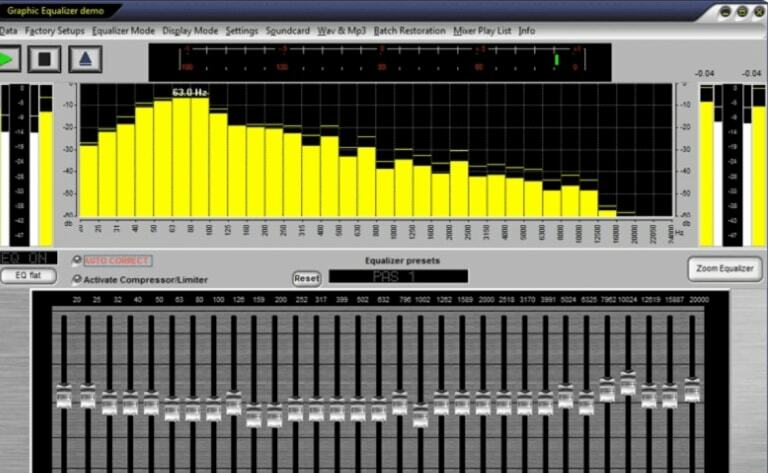
다음 목록에서 Windows 10용 최고의 오디오 이퀄라이저 그래픽 이퀄라이저 스튜디오입니다. WAV 파일을 실시간으로 실행할 수 있는 기능으로 잘 알려진 이 제품은 뛰어난 처리 능력과 극도의 제어 기능을 갖추고 있어 깨끗하고 선명한 음향 효과와 오디오 노트를 보장합니다.
그래픽 이퀄라이저 스튜디오의 주요 기능:
- 컴프레서와 리미터는 소리가 너무 크지도 낮지도 않은지 확인합니다.
- 오디오 스트림을 자동으로 조정하고 수정할 수 있습니다.
- 이 10용 오디오 이퀄라이저 창은 또한 완벽하게 균형 잡힌 오디오 주파수를 약속합니다.
- MP3 플레이어로 WAV 파일을 확인하십시오.
- 무료지만 강력한 윈도우 10 이퀄라이저입니다.
더 읽어보기: 최고의 드라이버 업데이터 도구
6. EQ 오디오 이퀄라이저
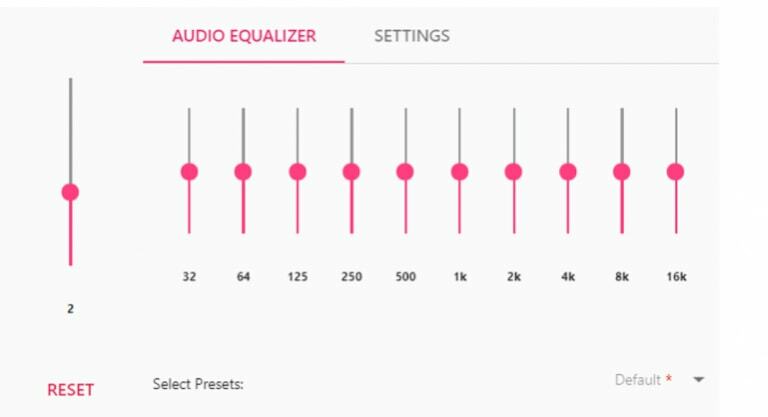
우리의 다음 선택은 Windows 10을 위한 최고의 사운드 이퀄라이저 EQ 오디오 이퀄라이저입니다. 크롬 오디오 이퀄라이저이며 쉽게 음량을 조절할 수 있습니다. 오디오 청취에 사용하는 플랫폼에 관계없이 완벽하고 선명한 사운드를 얻을 수 있습니다.
EQ 오디오 이퀄라이저의 주요 기능:
- 이러한 고도의 유연성으로 크롬 이퀄라이저 확장, 당신은 인상적인 청취 경험을 얻을 수 있습니다.
- 사운드 레벨을 쉽게 조정할 수 있으며 다양한 음악 장르 간의 이퀄라이제이션도 지원합니다.
- Chrome 확장 프로그램으로 작동하며 기기에서 쉽게 설정할 수 있습니다.
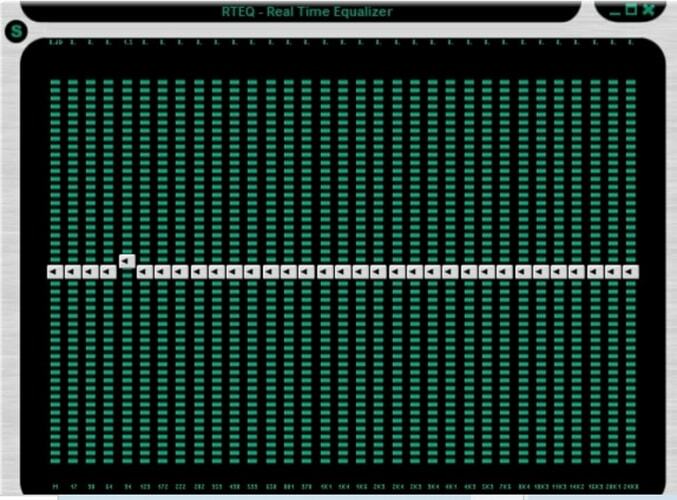
RealTime Equalizer로 눈 깜짝할 사이에 음향 효과를 조정합니다. 이 강력한 Windows 10용 오디오 이퀄라이저 Winamp 플러그인과 독립 설치 프로그램을 포함한 두 가지 버전으로 제공되며 실시간으로 주파수 스펙트럼을 변경하는 데 사용할 수 있습니다.
RealTime 이퀄라이저의 주요 기능:
- 다양한 오디오 형식을 손쉽게 이퀄라이제이션할 수 있습니다.
- 사용자 친화적인 기능을 갖춘 가벼운 디자인으로 제공됩니다.
- 미세하고 강력한 사운드 증폭에 모두 사용할 수 있으며 300개 채널에 대한 무료 액세스를 제공합니다.
- 이 인상적인 Windows용 사운드 이퀄라이저로 여러 가지 다양한 오디오 시나리오를 만드십시오.
- 실시간 31밴드 이퀄라이저입니다.
- 스테레오 음악을 증폭하고 더 나은 결과를 위해 채널 조정을 수행하는 데 사용하십시오.
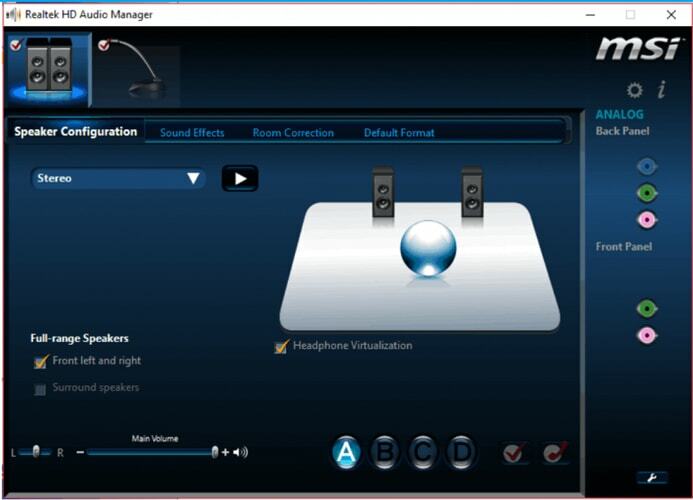
이것으로 순식간에 오디오 주파수를 조정하십시오 Windows 10용 오픈 소스 오디오 이퀄라이저. 이퀄라이저가 아니라 주로 드라이버를 사용하여 장치에 설정할 수 있는 사운드 카드입니다.
Realtek HD 오디오 관리자의 주요 기능:
- 여러 오디오 채널을 지원할 수 있습니다.
- 드라이버 패키지는 다음을 포함한 다양한 오디오 코덱과 호환됩니다. 오디오 녹음, 멀티미디어 재생 등.
- 강력하면서도 간소화된 인터페이스로 뒷받침됩니다.
- 빔 형성, Acoustic Echo 이퀄라이저, 소음 억제 등을 포함한 모든 기능을 갖춘 오디오 입력 옵션에 액세스하십시오.
- 시스템 리소스를 최적으로 사용하기 위해 긴 배터리 수명을 보장하는 전원 관리 옵션도 함께 제공됩니다.
- 세밀한 조정과 유연한 채굴은 이 완벽한 오디오 솔루션 소프트웨어의 몇 가지 주목할만한 다른 기능입니다.
- 31-16k 데시벨 범위의 밴드로 사운드 효과를 사용자 정의하십시오.
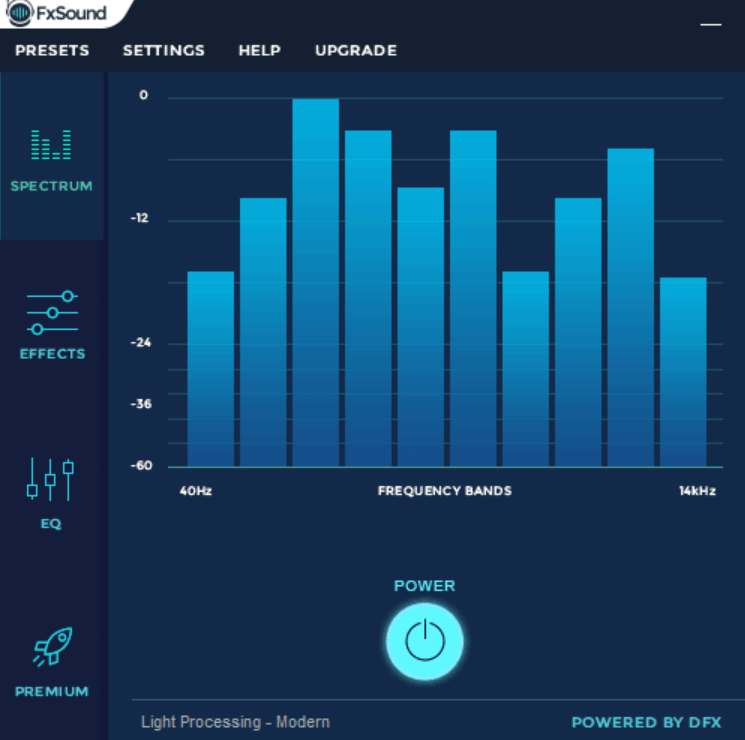
다음 목록에서 Windows 10용 최고의 이퀄라이저 이 놀라운 도구입니다. 음질로 유명한 이 제품은 다이내믹 게인 부스팅, 3D 사운드 서라운드, 더 높은 충실도 및 엄청난 양을 지원합니다. Netflix를 사용하든 Youtube를 사용하든 FX Sound는 고품질 오디오 효과를 약속합니다.
FX 사운드의 주요 기능:
- 저품질 사운드를 최적화할 수 있는 훌륭한 옵션을 제공합니다.
- 스튜디오 품질과 3D 서라운드 오디오 청취 경험을 제공합니다.
- 이를 사용하여 시스템 용량 이상으로 음악 저음을 높이고 사운드 주파수를 쉽게 재처리할 수 있습니다.
- 또한 향상된 청취 경험을 위해 사운드 압축을 지울 수 있습니다.
- 7일의 평가판 기간이 제공됩니다.
더 읽어보기: Windows용 최고의 무료 오디오 편집 소프트웨어
10. Windows 사운드 이퀄라이저(기본값)
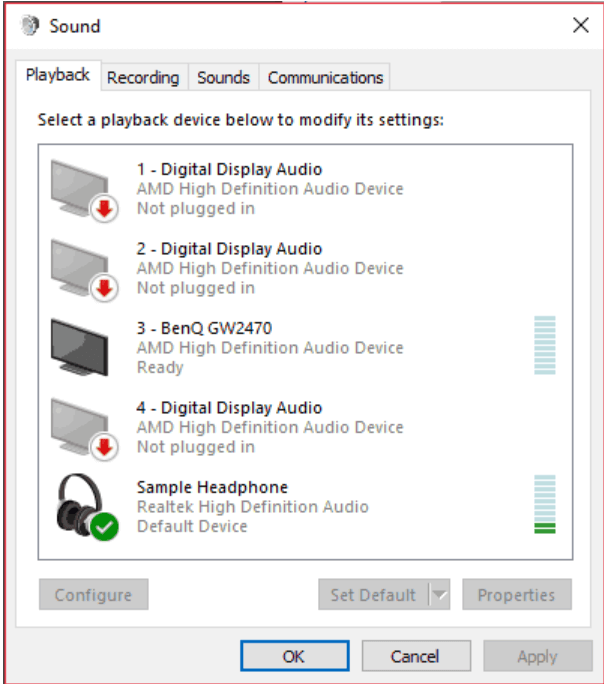
다음을 위한 사운드 이퀄라이저 목록에서 Windows 10은 내장 이퀄라이저 도구입니다.. 액세스하려면 다음과 같은 간단한 단계를 따르십시오.
- 작업 표시줄에서 스피커 아이콘을 클릭합니다.
- 재생 장치를 선택하여 소리 대화 상자를 시작합니다.
- 재생 탭을 선택한 다음 마우스 오른쪽 버튼을 클릭하여 기본 스피커 옵션을 엽니다.
- 이제 속성 탭을 선택하여 스피커 속성 옵션에 액세스합니다.
- 향상 탭을 연 다음 이퀄라이저 옵션에 대한 확인란을 선택합니다.
- 새로 열린 창에서 원하는 대로 사운드 밸런스를 조정할 수 있습니다.
Windows 사운드 이퀄라이저의 주요 기능:
- 록, 클럽, 베이스 등을 포함한 여러 사전 설정 옵션
- 31-16k 데시벨 범위의 10밴드 이퀄라이저.
- 사운드 이퀄라이저를 사용자 정의하기 위한 수동 모드를 제공합니다.
11. 저음 고음 부스터
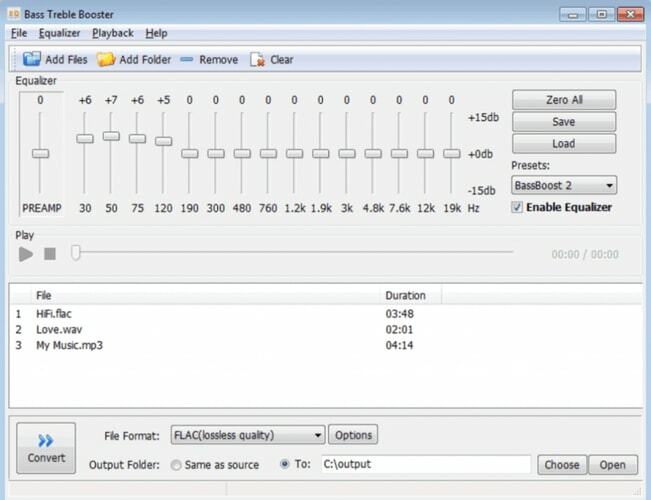
원하는 음악 감상 경험을 얻으려면 이 멋진 음악을 시도해 보십시오. 최고의 무료 오디오 사운드 이퀄라이저 - Bass Treble Booster. 이 프로그램의 사용자 인터페이스는 매우 쉽습니다. Bass Treble Booster는 바로 시스템의 오디오 품질을 수정하는 데 필요한 것입니다. 사운드 엔지니어링이 처음이더라도 이 도구를 사용하면 오디오 효과를 조정하거나 이와 관련된 다른 항목을 아주 쉽게 수정할 수 있습니다.
저음 고음 부스터의 주요 기능:
- 원래 기본 설정으로 다시 전환할 수 있습니다.
- 쉽게 다른 형식의 음악을 MP3 및 기타 형식으로 변환합니다.
- 볼륨을 높이거나 저음도 높여 보겠습니다.
- 주파수를 설정하는 이퀄라이저 대역 세트가 장착되어 있습니다.
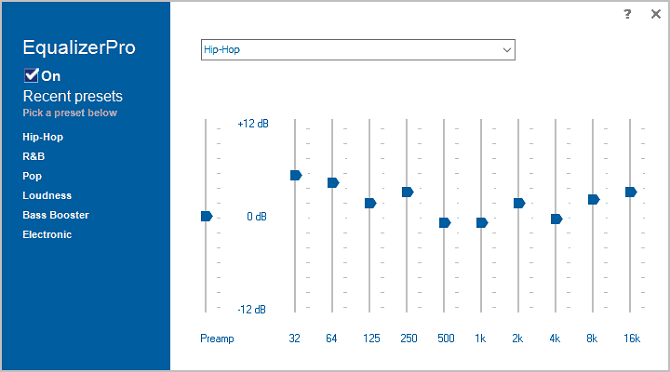
Equalizer Pro는 적응할 수 있는 매우 쉽고 간단한 인터페이스가 있는 훌륭한 소프트웨어입니다. 소프트웨어에는 오디오 프로젝트 작업 중에 사용할 수 있는 10개의 밴드 이퀄라이저와 20개의 사전 설정이 함께 제공됩니다. 이 소프트웨어 외에도 많은 다른 기능을 제공합니다. 기능 목록을 보려면 아래 나열된 항목을 참조하십시오.
이퀄라이저 프로의 주요 기능
- 켜기 및 끄기 버튼이 있는 매우 쉽고 깔끔한 사용자 인터페이스. 버튼은 프로세스를 시작하거나 종료하는 데 사용됩니다.
- 소프트웨어는 오디오의 베이스를 향상시키는 베이스 부스트 효과를 제공합니다.
- 소프트웨어의 사전 설정을 사용하거나 놀라운 걸작을 만들기 위해 고유한 사전 설정을 만들 수도 있습니다.
- 소프트웨어는 Windows OS 7 이상 버전과 호환됩니다.
- 소프트웨어는 7일 무료 평가판을 제공합니다.
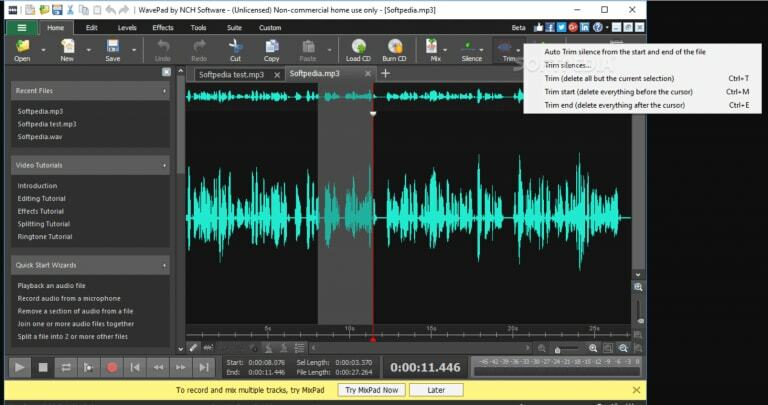
WavePad 오디오 편집 소프트웨어는 시도해 볼 수 있는 또 다른 훌륭한 Windows용 사운드 이퀄라이저입니다. 이 소프트웨어는 사용자가 관심을 가질 수 있는 많은 기능을 제공하며, 기능 목록에는 호황을 이루는 저음, 수정처럼 맑은 오디오 및 높은 충실도가 포함됩니다. 이 소프트웨어는 모든 기능을 실시간으로 처리하므로 리그 최고의 소프트웨어 중 하나입니다.
WavePad 오디오 편집 소프트웨어의 주요 기능
- 소프트웨어는 소프트웨어를 사용하는 동안 오디오를 편집하는 데 사용할 수 있는 잘라내기, 복사, 분할, 압축, 다듬기 및 기타 여러 편집 도구를 제공합니다.
- 일괄 처리 도구를 사용하여 한 번에 둘 이상의 오디오를 처리할 수 있습니다.
- 에코, 잔향, 이퀄라이제이션, 증폭, 정규화 및 오디오를 향상시키는 데 사용할 수 있는 기타 효과와 같은 미리 로드된 효과가 많이 있습니다.
- 거의 모든 오디오 파일 형식을 지원합니다.
자주 묻는 질문(FAQ)
1. 사운드 이퀄라이저의 기능은 무엇입니까?
사운드 이퀄라이저는 여러 주파수 출력을 조정하는 데 도움이 되는 오디오 엔지니어링 도구입니다. 보트를 타거나 소음 수준을 줄이는 데에도 도움이 됩니다.
2. Windows 10은 오디오 이퀄라이저를 제공합니까?
아니요, Windows에는 음질 향상을 위한 오디오 이퀄라이저가 없습니다. 그러나 사운드 설정, Windows Mixer 또는 오디오 옵션을 사용하여 청취 환경을 향상시킬 수 있습니다.
3. 오디오 이퀄라이저의 역할은 무엇입니까?
오디오 이퀄라이저는 구성 및 필터를 사용하여 음량을 조정하고 관리합니다. 그것을 사용하면 원하는 정확한 사운드를 쉽게 얻을 수 있습니다. 목록에서 모든 사운드 이퀄라이저를 사용하여 원하는 사운드를 얻을 수 있습니다.
4. Windows 10에 가장 적합한 사운드 이퀄라이저는 무엇입니까?
이퀄라이저 APO는 사용할 수 있는 Windows 10용 최고의 오디오/사운드 이퀄라이저입니다. 이 소프트웨어는 여러 사용자 정의 옵션과 함께 다양한 기능을 제공합니다. 무료로 제공되며 인앱 구매가 필요하지 않으므로 쉽게 다운로드하고 작업할 수 있습니다.
최고의 사운드 이퀄라이저: 마무리
다른 장치 구성 요소와 마찬가지로 오디오도 Windows PC의 원활한 작동에 필수적인 역할을 합니다. 우리의 요약을 참조하여 선택하십시오. Windows 10 장치에 가장 적합한 사운드 이퀄라이저 최고의 음질과 청취 경험을 보장합니다.
그리고 아래 의견란에 피드백을 공유하십시오. 마지막으로 뉴스레터를 구독하시면 더 많은 정보를 얻을 수 있는 게시물을 직접 받아보실 수 있습니다. 그때까지 양질의 청취!